1. 前言
本小节我们将介绍 Vue 中数据的双向绑定指令 v-model。v-model 的学习相对简单。我们可以用 v-model 指令在表单 <input>、<textarea> 及 <select> 元素上创建双向数据绑定。它会根据控件类型自动选取正确的方法来更新元素。它负责监听用户的输入事件以更新数据,并对一些极端场景进行一些特殊处理。
2. 解释
v-model 是 vue 提供的用来对表单控件做数据双向绑定的指令。它可以根据用户的输入动态改变其绑定的值,同样可以根据绑定值的改变来操作页面 DOM 的更新。
3. 基本用法
接下来我们将详细介绍 v-model 在不同表单元素上的使用。
3.1 单行文本 input
代码解释:
上述代码,我们通过 v-model 给输入框 input 和 name 形成双向绑定,当 input 中数据发生改变时 name 也会发生改变。同理,我们在控制台通过 vm.name = "" 给 name 赋值时输入框的内容也会发生改变。
3.2 多行文本 textarea
代码解释:
上述代码,我们通过 v-model 给输入框 textarea 和 desc 形成双向绑定,当 textarea 中数据发生改变时 desc 也会发生改变。同理,我们在控制台通过 vm.desc = "" 给 desc 赋值时输入框的内容也会发生改变。
3.3 单个复选框
代码解释:
上述代码,我们通过 v-model 给单个选择框 checkbox 和 isDelivery 形成双向绑定,当 checkbox 改变选中状态时 isDelivery 也会发生改变。同理,我们在控制台通过 vm.isDelivery = true 给 isDelivery 赋值时 checkbox 的选中状态也会发生改变。
3.4 多个复选框
代码解释:
上述代码,我们通过 v-model 给多个选择框 checkbox 和 types 形成双向绑定,当任意 checkbox 改变选中状态时 types 也会发生改变。同理,我们在控制台通过 vm.types = [] 给 types 赋值时对应 checkbox 的选中状态也会发生改变。
3.5 单选按钮
代码解释:
上述代码,我们通过 v-model 给单选按钮 radio 和 isFree 形成双向绑定,当 radio 改变选中状态时 isFree 也会发生改变。同理,我们在控制台通过 vm.isFree = 0 给 isFree 赋值时 radio 的选中状态也会发生改变。
3.6 下拉选择框
代码解释:
上述代码,我们通过 v-model 给选择框 select 和 company 形成双向绑定,当 select 改变选项时 company 也会发生改变。同理,我们在控制台通过 vm.company = 0 给 company 赋值时 select 的选中项也会发生改变。
4. 值绑定
对于单选按钮、复选框及选择框的选项,v-model 绑定的值通常是静态字符串 (对于复选框也可以是布尔值):
- 1
- 2
- 3
- 4
- 5
- 6
- 7
- 8
- 9
- 10
- 11
但是有时我们可能想把值绑定到 Vue 实例的一个动态属性上,这时可以用 v-bind 实现,并且这个属性的值可以不是字符串。
4.1 复选框绑定值
- 1
代码解释:
上述代码中,我们通过 true-value 和 false-value 给 复选框指定来选中和非选中的值,当选中时 vm.isDelivery === 'yes',当没有选中时 vm.isDelivery === 'no'
4.2 单选按钮绑定值
- 1
- 2
- 3
代码解释:
上述代码中,我们通过 v-bind:value 给 randio 指定选中的值,当 radio 选中时 vm.pick === vm.a。
4.3 选择框选项绑定值
- 1
- 2
- 3
代码解释:
上述代码中,我们通过 v-bind:value 给 option 指定 value 值,当 该 option 选中时 vm.selected 的值为 { number: 123 }。
5. 修饰符
5.1 .lazy
在默认情况下,v-model 在每次 input 事件触发后将输入框的值与数据进行同步 (除了上述输入法组合文字时)。你可以添加 lazy 修饰符,从而转变为使用 change 事件进行同步:
- 1
- 2
5.2 .number
如果想自动将用户的输入值转为数值类型,可以给 v-model 添加 number 修饰符:
- 1
5.3 .trim
如果要自动过滤用户输入的首尾空白字符,可以给 v-model 添加 trim 修饰符:
- 1
6. 小结
本小节我们介绍了 Vue 数据双向绑定 v-model 的使用,主要包括以下知识点:
- 使用 v-model 对 input、textarea、select 等表单项进行数据绑定;
- 使用 v-bind:value 给表单项的值进行绑定;
- v-model 修饰符的使用。


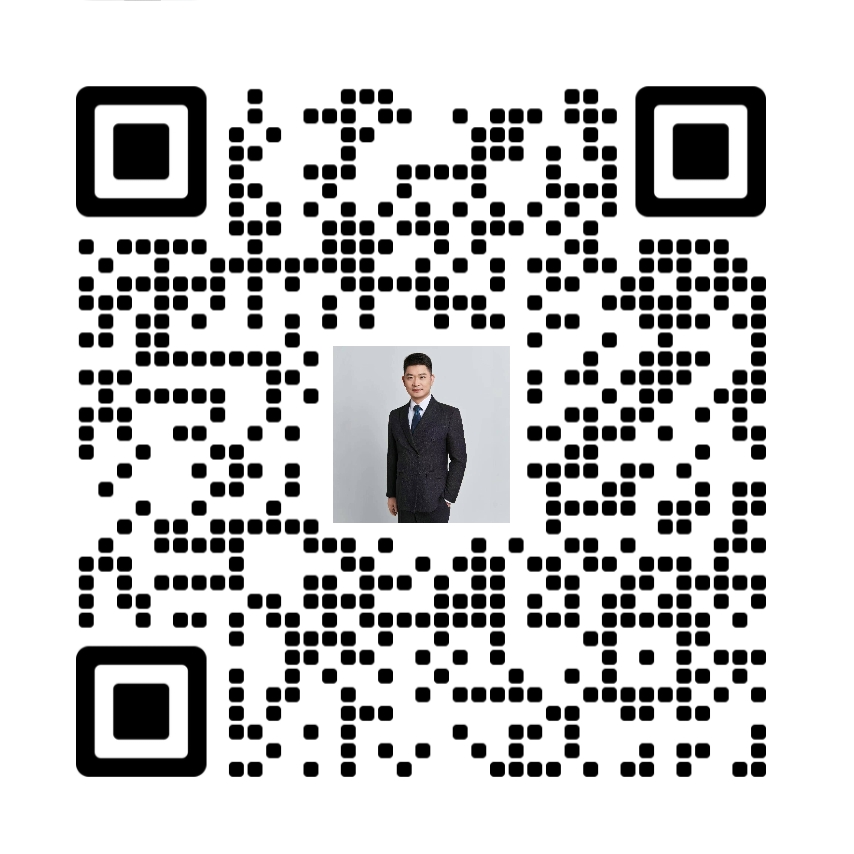
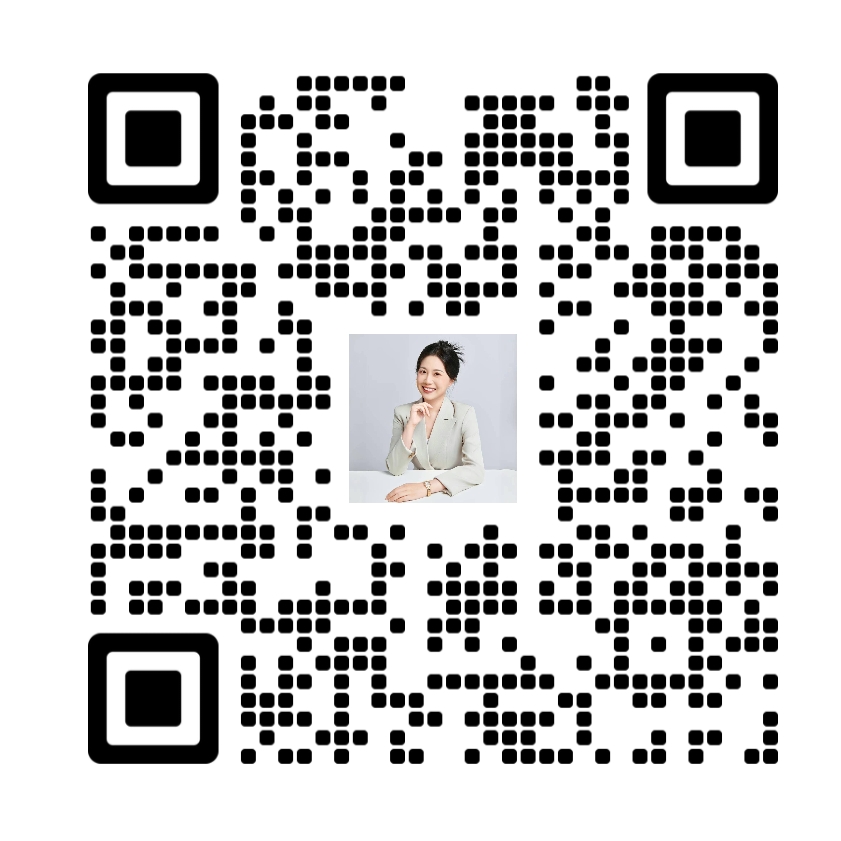
 鲁ICP备案14017198号
鲁ICP备案14017198号